Una de las herramientas más utilizadas en la actualidad para descargar archivos de Internet es GNU Wget, puesto que prácticamente no tiene límites en permitirnos descargar todo lo que se encuentre subido a Internet a través de los protocolos HTTP, HTTPS e incluso FTP.
La aplicación Wget, que nos permitirá descargar todo de Internet, fue creada originalmente para Linux, pero afortunadamente también puede utilizarse a través del sistema operativo Microsoft Windows y Mac OS de Apple sin problema alguno.
Los usuarios de Linux están acostumbrados a utilizar la ventana de comandos para tareas ordinarias como escuchar música, abrir documentos o simplemente escribir textos, sin la necesidad de utilizar aplicaciones, algo que está muy lejano a los usuarios de Windows. Es por ello que Wget es una aplicación que llamará la atención sobre todo de los usuarios de Windows, ya que la misma permite descargar archivos de Internet sin la necesidad de aplicaciones o programas externos a nuestro ordenador, y todo se hará a través de una pantalla de comandos.
Contenidos
Cómo instalar Wget
Veamos cómo instalar Wget en cada sistema operativo:
Instalar Wget en Windows
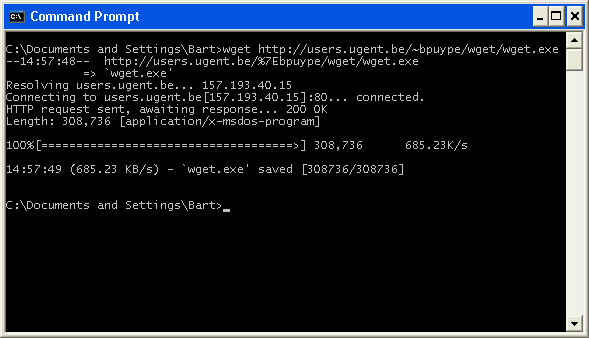
Recomendamos instalar esta aplicación en Windows para poder descargar archivos a través de Internet sin necesidad de recurrir a complejos programas gestores de descargas que terminan por ocupar demasiado espacio en nuestro ordenador y a su vez tienden a utilizar una gran cantidad de memoria de RAM para su uso.
- Recomendamos descargar Wget desde Cygwin, ya que de esa manera obtendremos un clásico archivo de instalación.
- Al abrir el archivo, deberemos seleccionar «Install from Internet» y presionar en «Next».
- Luego deberemos seleccionar el directorio en donde necesitemos instalar esta aplicación.
- En la siguiente pantalla recomendamos seleccionar «Direct connection» y presionar «Next».
- En la siguiente pantalla nos dará una lista de servidores desde donde queremos descargar esta herramienta, podemos seleccionar cualquiera, ya que no influye en nada esta decisión.
- En la siguiente ventana se nos abrirá una ventana en la cual deberemos seleccionar los paquetes. Para hacerlo correctamente deberemos buscar en la barra de búsqueda que se encuentra en la ventana de herramientas superior la palabra «wget». Como resultado tendremos diferentes directorios, deberemos hacer clic en el resultado «Web» para seleccionar la casilla que aparece al lado. Luego presionamos «Next» para continuar la descarga.
- En la última ventana la aplicación nos preguntará si deseamos crear un icono en el escritorio para facilitar el acceso a esta herramienta, lo cual quedará a nuestra cuenta según nuestra comodidad.
Instalar en Wget en Mac OS
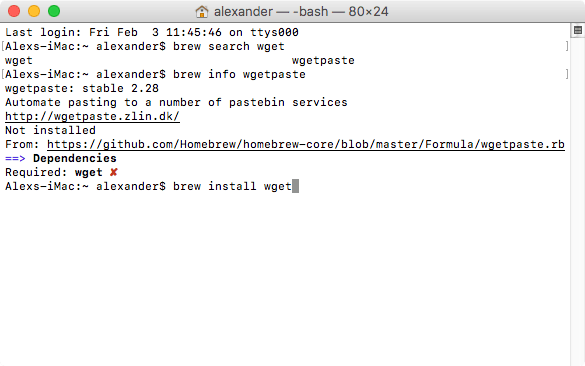
Si tienes una computadora con el sistema operativo Mac OS de Apple, te comentamos que también puedes utilizar Wget para descargar archivos de Internet, aunque deberás instalarlo, algo que no es tan complicado como la instalación de Wget para Windows.
- Lo primero que deberemos hacer será descargar Wget para Mac, algo que se puede hacer también colocando en la Terminal el siguiente comando:
/ usr / bin / ruby -e "$ (curl -fsSL https://raw.githubusercontent.com/Homebrew/install/master/install)"
Luego de que se instale el Homebrew necesitaremos instalar los paquetes de Wget con el siguiente comando:
brew install wget
No será necesario instalar Wget en Linux, ya que generalmente el mismo viene instalado por defecto, por solo quedará utilizarlo para descargar todo de Internet.
Cómo usar Wget
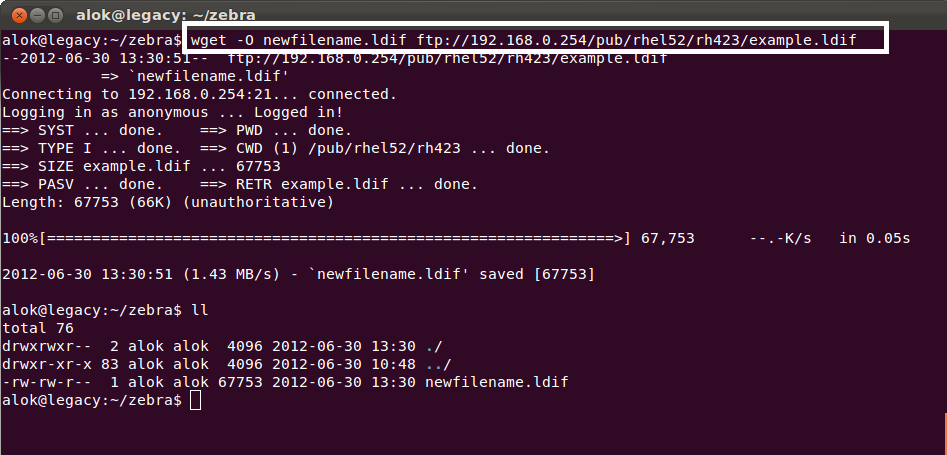
Afortunadamente existen diversas modalidades que podemos utilizar para descargar archivos de Internet con la ayuda de Wget, ya que podemos descargar un archivo en particular de un sitio web, todos los archivos de un formato específico o simplemente todos los archivos contenidos en un sitio web, algo bastante útil para cualquier persona que quiera utilizar los contenidos de manera offline posteriormente.
Formas de descargar archivos con Wget
Por ejemplo para descargar un archivo en particular, deberemos conocer su nombre y su extensión y colocar en nuestra Terminal el siguiente comando:
wget -o <nombre-del-archivo.extension> <dirección-url-del-sitio-web>
Otro ejemplo de descarga dentro de Wget se trata la descarga completa de una sección de una página web, con todos sus elementos HTML. En este ejemplo vamos a descargar una definición de Linux en Wikipedia, la cual nos servirá para leerla cuando lo necesitemos de manera offline:
wget -p -E -nd https://es.wikipedia.org/wiki/GNU/Linux
Si por ejemplo intentas descargar todos los documentos PDF de un sitio web de la Universidad para estudiarlos posteriormente y sin necesidad de abrirlos uno por uno, te recomendamos utilizar el siguiente comando que te facilitará esta tarea tan común entre universitarios:
wget -r -A pdf <URL-del-sitio-web>
Si te interesa descargar un sitio web completo para tenerlo en tu ordenador, te comentamos que también existe un comando que puedes colocar en la Terminal de tu computadora para hacerlo. Pero te aconsejamos que lo útilices sólo en el caso de sitios web chicos, ya que existen sitios web como Wikipedia que tienen tanta información que completarás rápidamente la memoria de tu disco duro. El comando a utilizar para descargar un sitio web completo a través de Wget es el siguiente:
wget --mirror -p <url> -P ./LOCAL-DIR dirección-URL-del-sitio
Otra excelente función de Wget que nos ayudará a descargar de Internet sin utilizar la velocidad completa de descarga, es la que nos permite regular precisamente esta velocidad para que de esa manera logremos continuar con nuestras tareas diarias como utilizar Skype, navegar por Internet y a su vez descargar archivos de Internet sin inconveniente alguno. Para limitar la cantidad de ancho de banda que estás utilizando con Wget deberemos utilizar el siguiente comando (Cabe destacar que la velocidad la deberemos colocar en Bytes):
wget --limit-rate=<speed> <url>
Wget es una excelente herramienta para webmasters, ya que la misma nos permitirá descargar rápidamente archivos a través del protocolo FTP, el cual por lo general puede ser utilizado con mayor facilidad y de una manera más práctico que cualquier otro método. Para descargar archivos de un servidor FTP deberemos utilizar el siguiente comando:
wget <ftp_url>
Si bien simplemente realizamos un resumen de alguno de los usos más comunes del Wget, lo cierto es que se trata de una herramienta que tiene un enorme alcance, el cual se recomienda conocer para de esa manera dejar de utilizar complejos gestores de descargas que por lo general tienden a realizar tareas sencillas y a su vez perjudican al usuario por consumir una gran cantidad de memoria y perjudicar el buen funcionamiento de cualquier ordenador.

